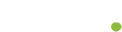«`html
¿Alguna vez te has encontrado frente a tu computadora, listo para trabajar, y de repente tu sistema operativo decide no arrancar? Es una situación que a muchos nos ha dejado en apuros. Pero no te preocupes, hay una solución efectiva que puede salvarte: la unidad de recuperación de Windows. Con esta herramienta, puedes crear un entorno de recuperación en un dispositivo USB, lo que te garantiza acceso a tus archivos y las funciones de reparación justo cuando más lo necesitas.
¿Qué es la unidad de recuperación de Windows?
La unidad de recuperación es una herramienta diseñada para Windows que te permite crear un medio de arranque en un dispositivo USB. ¿Y para qué sirve esto? Básicamente, si tu sistema operativo presenta problemas al arrancar, puedes utilizar esta unidad para reinstalar Windows. Sin embargo, es crucial que sepas que al usar esta unidad, Windows volverá a su estado inicial de fábrica.
Esto significa que todos tus archivos y programas personales se perderán, así que hacer una copia de seguridad es fundamental antes de seguir adelante.
En esta unidad de recuperación se almacenan todos los archivos del sistema de Windows, así como cualquier actualización que hayas instalado en el momento de su creación. Pero aquí hay un detalle importante: las personalizaciones que hayas hecho y tus archivos personales no estarán incluidos. Por eso, siempre es recomendable tener un respaldo separado de esos elementos.
La unidad de recuperación se vuelve especialmente útil cuando Windows no arranca correctamente, porque te permite acceder a opciones de reparación y recuperación que de otro modo no tendrías.
Pasos para crear una unidad de recuperación
Para comenzar, necesitarás un dispositivo USB con al menos 32 GB de almacenamiento disponible. Una vez que tengas el dispositivo, conéctalo a tu PC. Luego, simplemente busca “Unidad de recuperación” en la barra de búsqueda de Windows y selecciona la opción correspondiente en los resultados.
En la siguiente pantalla, asegúrate de marcar la casilla que dice “Hacer una copia de los archivos del sistema en la unidad de recuperación”. Esto es crucial para asegurarte de que tienes todos los archivos necesarios para la recuperación. Después, selecciona el dispositivo USB correcto y haz clic en “Siguiente”.
Ten en cuenta que todos los datos en el dispositivo USB se borrarán durante este proceso. Así que confirma que deseas continuar y haz clic en “Crear”. Este proceso puede tardar un poco, así que aprovecha ese tiempo para hacer algo más mientras esperas.
Cómo utilizar la unidad de recuperación
Una vez que hayas creado tu unidad de recuperación, es fundamental saber cómo utilizarla si tu PC no arranca. Primero, conecta el dispositivo USB a tu ordenador y reinícialo. Durante el arranque, deberás presionar la tecla adecuada para acceder al menú de arranque; esto puede variar según el fabricante de tu computadora.
Selecciona la unidad USB como el dispositivo de arranque. Cuando la unidad de recuperación se inicie, te pedirá que elijas el tipo de teclado y luego te presentará varias opciones, entre las cuales podrás seleccionar “Recuperar desde una unidad”.
Esta opción reinstalará Windows desde el entorno de recuperación, pero ten presente que eliminará todos tus archivos personales y aplicaciones. Asegúrate de estar cómodo con esta acción y sigue las instrucciones en pantalla para completar el proceso. Después de la reinstalación, podrás restaurar tus archivos desde la copia de seguridad que realizaste previamente.
En conclusión, la unidad de recuperación de Windows es una herramienta valiosa que puede salvarte de muchos problemas. Asegúrate de crearla y tenerla lista para cualquier eventualidad que pueda surgir con tu sistema operativo. ¡No esperes a que sea demasiado tarde!
«`